İster MacBook'unuz ister masaüstü Mac'iniz olsun, bunlar paranın satın alabileceği en iyi bilgisayarlardan bazıları. Bununla birlikte, Apple, son yıllarda çözüm ve çözümlerden daha fazla hata ve sorun sunuyor gibi görünen şüpheli yazılım sürümleriyle izini kaybetti.
İçindekiler
- İlgili Okuma
-
Apple Music veya Fotoğraflar senkronizasyonu nasıl hızlandırılır
- Ev ağınızı kontrol edin
- Mac'inizin bir güncellemeye ihtiyacı var mı?
- Güvenli Modda Önyükleme
- Başlangıçta sahte bir uygulamanız olmadığından emin olun
- Bir "test" kullanıcı hesabı oluşturun
- İlgili Mesajlar:
İlgili Okuma
- Apple Music'te başkaları tarafından oluşturulan herkese açık çalma listeleri nasıl bulunur?
- Apple Music veya Spotify kitaplığınızda kaç şarkınız olduğunu nasıl görebilirsiniz?
- Satın alınan müzik iTunes veya Apple Music'te mi eksik? Bu ayarları deneyin
- Apple Music Replay'inizi nasıl bulabilir ve görebilirsiniz?
- Apple Music'te Albüm bölme nasıl düzeltilir
Apple, işleri düzeltmek için düzenli "nokta" sürümleri yayınlamak zorunda kaldığından, Catalina bunun en kötü şöhretli suçlularından biridir. “Catalyst” çerçeveleriyle yeniden tasarlanan yeni Apple Müzik ve Fotoğraflar uygulamasıyla ilgili bir sorun ortaya çıkıyor. Bazı kullanıcılar, fotoğrafların indirilmediği veya Apple Music'te tek bir şarkı çalamadığınız noktaya kadar senkronizasyon sorunları gördüklerini belirttiler.
Apple Music veya Fotoğraflar senkronizasyonu nasıl hızlandırılır
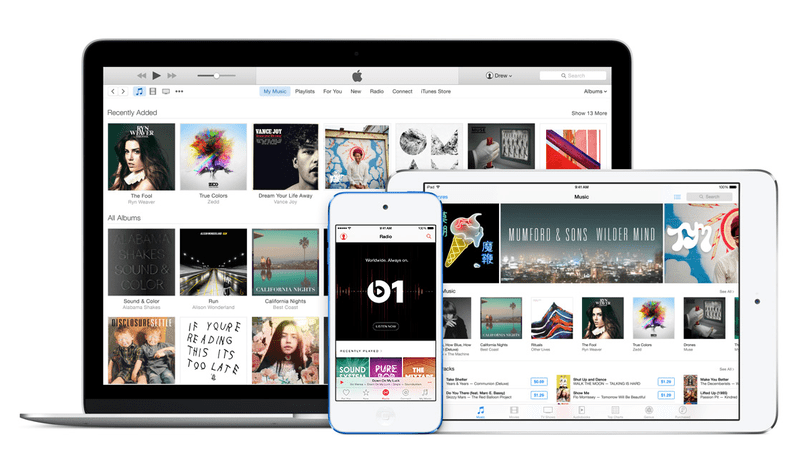
macOS Catalina, Mac dünyasına birçok yeni özellik getiriyor, ancak bu sürüm en azından söylemek gerekirse inişli çıkışlı oldu. Uygulamalar ve sistemin kendisi beklendiği gibi çalışmıyor ve öne çıkan bir sorun, Apple Music ve Photos gibi uygulamaların senkronizasyon hızlarıydı.
Bazı kullanıcılar, buluttan yalnızca bir şarkı yüklemeye çalışırken sorunlar olduğunu, diğerleri ise kitaplıklarına hiç erişemediklerini belirtti. Senkronizasyonu normale döndürmek için deneyebileceğiniz birkaç farklı yöntem vardır.
Ev ağınızı kontrol edin
Ağınızla ilgili herhangi bir sorunu ekarte etmek için deneyebileceğiniz birkaç şey var. Mac'iniz Wi-Fi üzerinden bağlıysa, Ethernet üzerinden kablolu bir ağa geçmenizi öneririz. Bu, Mac'inizi doğrudan yönlendiriciye bağlar ve WiFi bağlantınızla ilgili bir sorun olup olmadığını size bildirir.
WiFi ve Ethernet arasında geçiş yaptıktan sonra sorun devam ederse, devam edin ve yönlendiricinizi doğrudan yeniden başlatın. Bunu yapmanın tek bir yolu olmasa da, genellikle bir Sıfırla yönlendiricinin arkasındaki veya altındaki düğme. Bunu 15 ila 20 saniye kadar basılı tutun ve ardından bırakın. Tüm cihazlarınızın bağlantısı geçici olarak kesilecek, ancak herhangi bir sorunu çözebilir.
Sorunları görmeye devam edenler veya sorunu Mac'inizde izole edenler için aşağıdaki olası çözümlerle devam edin.
Mac'inizin bir güncellemeye ihtiyacı var mı?
Bilgisayarda sorun giderme için bir sonraki en yaygın soru, bir yazılım güncellemesi olup olmadığını kontrol etmektir. Bunlardan ilki neredeyse her zaman “kapat ve sonra tekrar aç”. Ancak bir yazılım güncellemesini kontrol etmek için şunları yapabilirsiniz:
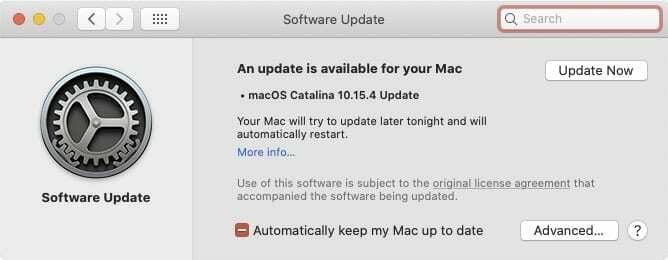
- Menü Çubuğundaki () simgesine tıklayın.
- Seçme Sistem Tercihleri.
- Tercihler menüsünde, Yazılım güncellemesi.
- Bir güncelleme varsa, tıklayın Şimdi güncelle düğmesine basın ve Mac'inizin sihrini yapmasına izin verin.
Güncelleme indirilirken Mac'inizi normal şekilde kullanmaya devam edebilirsiniz, ancak indirildikten sonra güncellemeyi yüklemeniz istenir. Bu işlem sırasında Mac'inizin fişini çekmeyin veya kapatmayın ve "işini yapmasına" izin verin.
Güvenli Modda Önyükleme
Güvenli Mod, sorun giderme sürecinden geçerken süper kullanışlı bir yardımcı programdır. Güvenli Modda önyükleme yaptığınızda, sistem başlangıç diskinizde temel bir kontrol gerçekleştirir, bazı sistem önbelleklerini siler ve hangi yazılımın otomatik olarak yükleneceğini sınırlar. Güvenli Mod'da şu şekilde önyükleme yapabilirsiniz:
- Mac'inizi tamamen kapatın.
- Mac'inizdeki Güç düğmesine basın, ardından Vardiya başlarken tuşuna basın.
- bırakın Vardiya oturum açma penceresi göründüğünde tuşuna basın.
- Hesabınıza giriş yapın.
Giriş yaptıktan sonra, sorunların devam edip etmediğini test etmek için Müzik veya Fotoğraflar uygulamasından geçmek isteyeceksiniz. Öyleyse, sonraki olası sorun giderme yöntemini izleyin.
Başlangıçta sahte bir uygulamanız olmadığından emin olun
Özellikle yeni keşfettiğiniz bir şey veya yeni bir sürüm ise, Mac'inizde yeni uygulamaları test etmek ve denemek her zaman eğlencelidir. Ancak, "sahtekar" olan ve Mac'inizde sorunlara neden olabilecek bazı uygulamalar vardır. Bu, otomatik olarak açılacak şekilde belirlenmiş uygulamalar için iki kat daha doğrudur. Oturum açtığınızda hangi uygulamaların kullanılabilir olduğunu yönetmek için şu adımları izleyin:
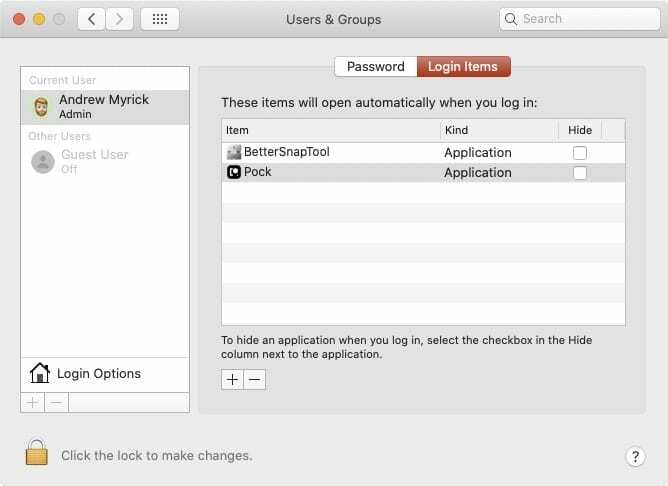
- Menü Çubuğundaki () simgesine tıklayın.
- Seçme Sistem Tercihleri.
- Tıklamak Kullanıcılar ve Gruplar.
- Kullanıcı profilinizi vurgulayın ve öğesine dokunun. Giriş Öğeleri ana tercihler panelinde.
- Başlangıçta otomatik olarak açılacak şekilde belirlenmiş tüm öğeler için kutunun işaretini kaldırın.
- Mac'inizi yeniden başlatın.
Otomatik olarak açılmasını istemediğiniz uygulamalar olması durumunda, Giriş Öğeleri paneline geri dönebilir ve bunları kaldırabilirsiniz. Kaldırılmasını istediğiniz uygulamayı vurgulayın ve ardından panelin altındaki (-) simgesine dokunun. Hatırlatma olarak, uygulamanın görünmeye devam etmemesini sağlamak için bu değişikliklerden herhangi birini yaptıktan sonra yeniden başlatmanızı öneririz. Bu durumda, onu Mac'inizden kaldırmak isteyeceksiniz.
Bir "test" kullanıcı hesabı oluşturun
İCloud hesabınızda bir şeyler olup olmadığını test etmek için nispeten kullanılmayan bir yöntem, Mac'inizde ikincil bir "test kullanıcısı" oluşturmaktır. Bu, dosyalar ve her şey yeni bir dizine kaydedileceğinden, esasen farklı bir kullanıcı hesabında sıfırdan başlama yeteneği verecektir.
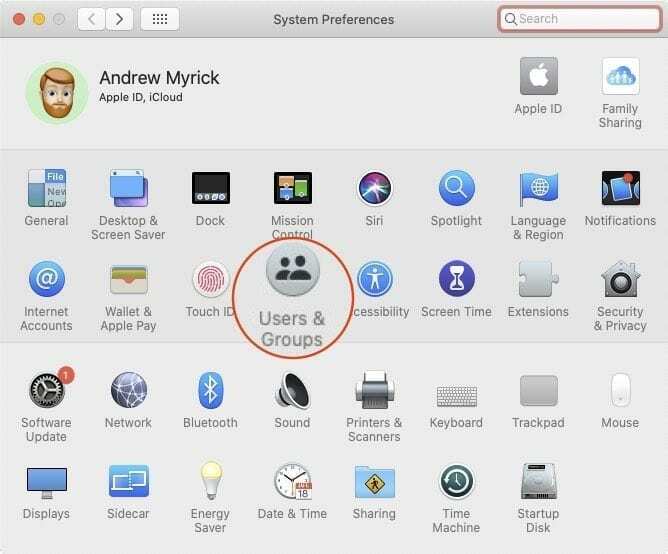
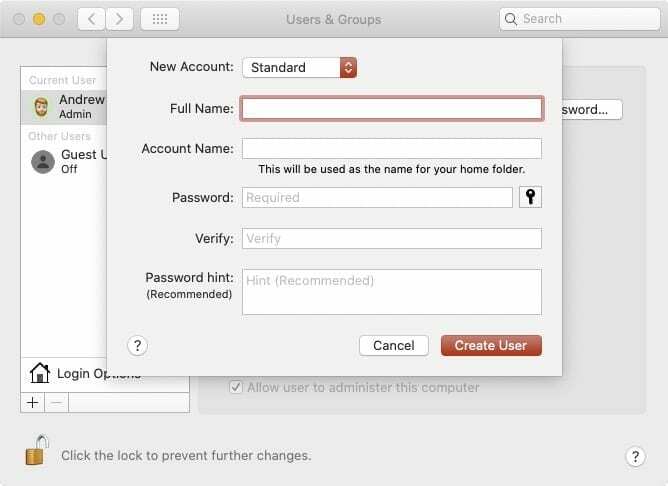
- Menü Çubuğundaki () simgesine tıklayın.
- Seçme Sistem Tercihleri.
- Tıklamak Kullanıcılar ve Gruplar.
- Kenar çubuğunun alt kısmındaki + simge.
- Yeni kullanıcı hesabını oluşturmak için alanları doldurun
Artık kullanıcı hesabı oluşturuldu, ona geçmeniz gerekecek. Ancak bunu yapmadan önce, mevcut kullanıcı hesabındaki Apple Kimliğinizden çıkış yapmanız gerekir. Bunu şu şekilde yaparsınız:
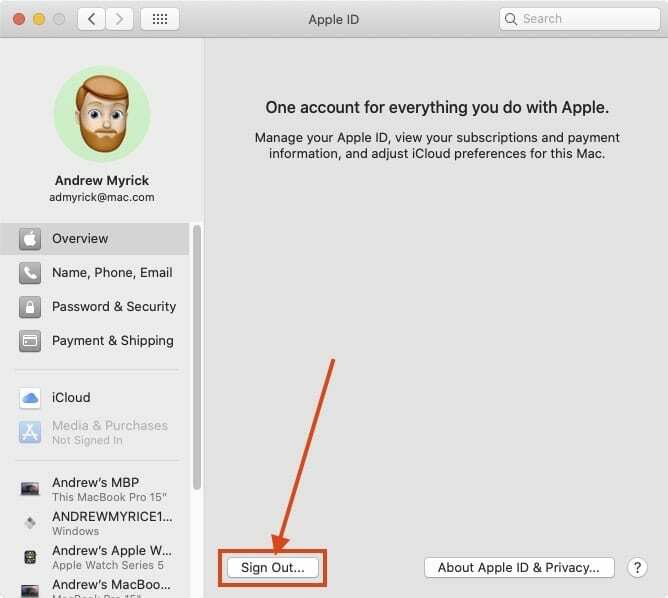
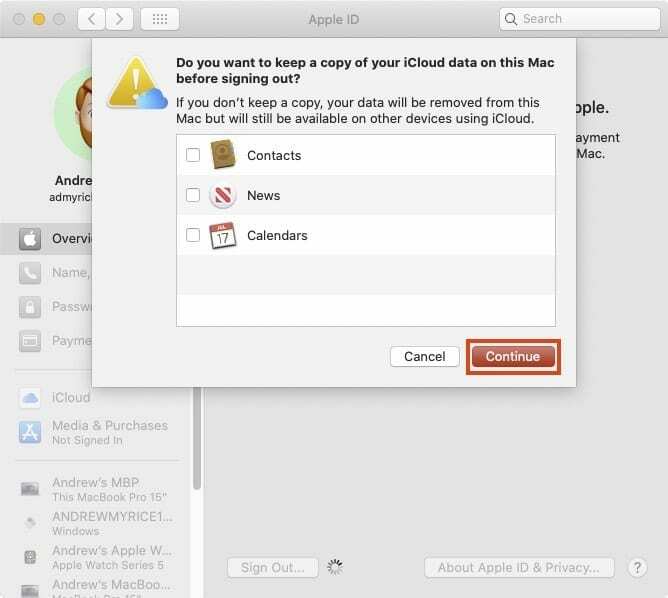
- Menü Çubuğundaki () simgesine tıklayın.
- Seçme Sistem Tercihleri.
- Tıkla Apple kimliginiz düğmesine basın.
- Musluk genel bakış kenar çubuğunda.
- Ana kutunun alt kısmındaki Oturumu Kapat…
- Mac'inizde hangi iCloud verilerinin bir kopyasını saklamak istediğinizi seçin.
- Her şeyi zaten yedeklediyseniz, bunların bir kopyasını saklamamanızı öneririz. Bu size, ortalığı kasıp kavuran hileli dosyalar olmadığından emin olmak için en iyi şansı verir.
- Tıkla Devam et buton.
- Apple Pay'iniz varsa, Çıkış Yap ve Kartları Kaldır buton.
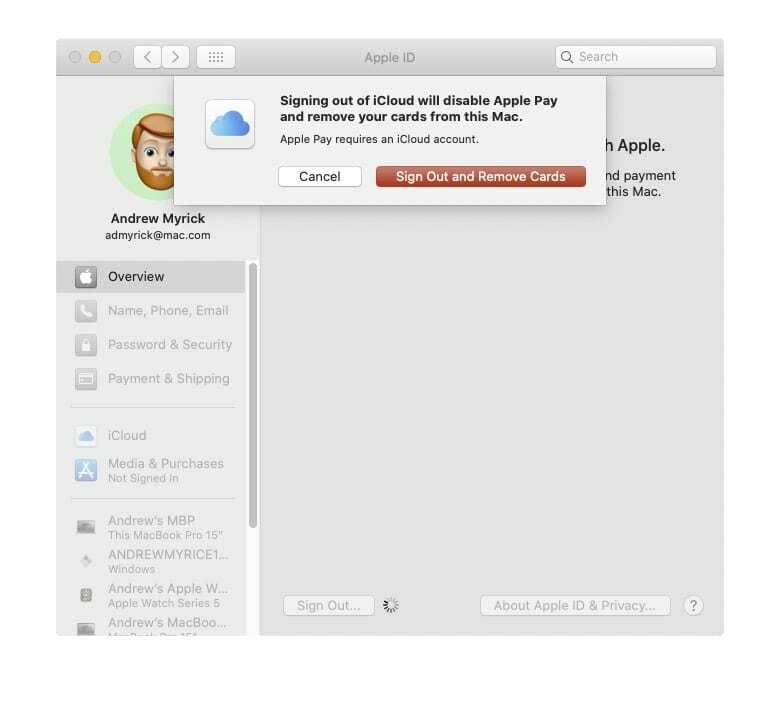
Artık bu hesapta iCloud'dan çıkış yaptığınıza göre, Menü Çubuğundaki () simgesine geri dönün ve Çıkış Yap açılır menüden. Çıkış yaptıktan sonra, yeni oluşturulan hesaba giriş yapın.
Yeni kullanıcı hesabına giriş yaptıktan sonra, bu yeni kullanıcıda iCloud hesabınıza giriş yapmanız gerekir. Bunu şu şekilde yapabilirsiniz:
- Açık Sistem Tercihleri.
- Tıklamak Kayıt olmak sayfanın üst kısmında.
- iCloud oturum açma bilgilerinizi girin.
Bu yeni hesapla, yaşadığınız sorunları yeniden oluşturmaya çalışın. Sorun devam ederse, sunucularda kapanmaya neden olan bir şey olup olmadığını görmek için Apple Destek ile iletişime geçmek isteyeceksiniz.
Andrew, ABD'nin Doğu Sahili'nde yaşayan serbest yazar.
Yıllar boyunca iMore, Android Central, Phandroid ve diğer birkaç site de dahil olmak üzere çeşitli siteler için yazılar yazdı. Şimdi, günlerini bir HVAC şirketinde çalışırken, geceleri serbest yazar olarak ay ışığıyla geçiriyor.